在 3D 空间中使用复制器
“形状”弹出式菜单中的两个复制器图案样式具有 3D 属性:“方框”和“球形”。仅当选择“复制器”检查器中的“3D”复选框时,“方框”和“球形”形状选项才可用。“方框”和“球形”复制器可在 3D 空间中构建一个元素图案。尽管 2D“矩形”和“圆形”复制器形状具有栏(在 Y 平面中)和行(在 X 平面中),但“方框”和“球形”具有附加的“层级”参数,可将深度添加到复制器中。
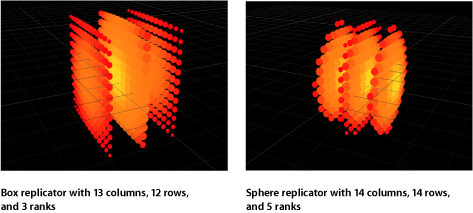
“线条”和“波形”复制器形状具有准 3D 属性:其起点和终点可移到 Z 空间中。在下图中,Z 起点(图案的黄色端)设定为 20,Z 终点设定为 - 18 (图案的红色端)。
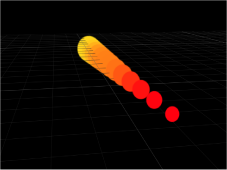
虽然“矩形”、“圆形”、“线条”、“波形”、“图像”和“几何图形”复制器没有固有的 3D 参数,但它们可在 3D 空间中移动和旋转。应用行为后,也可将图案从图案元素的平面中拉出。若要通过行为将复制器从 X 和 Y 平面拉出,复制器必须属于 3D 群组。
下列插图演示了将复制器图案元素拉入 Z 空间的过程。在左侧插图中,“爆发”复制器的 Z 位置设定为 0,白色圆形的 Z 位置设定为 225。“被吸引到”模拟行为被应用到复制器中,白色圆形设定为目标对象。如中间插图所示,随着项目的播放,复制器元素在 Z 空间中朝着吸引区向前移动。在右侧插图中,摄像机旋转到复制器背后进行观察。受此行为的影响,复制器元素会越过其吸引区元素,然后返回到原始位置。
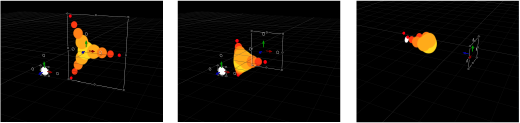
提示: 在 3D 中处理元素时,您可以使用“隔离”命令将对象吸附回其原始方位。
若要隔离一个群组或层
请执行以下一项操作:
在“层”列表(或时间线)中,点按“隔离”按钮。
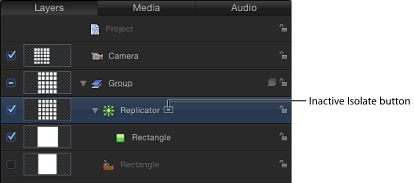
按住 Control 键点按此层或群组,然后从快捷菜单中选取“隔离”。
选取“对象”>“隔离”。
再次点按“隔离”按钮返回上一个视图。
备注: 点按摄像机的“隔离”按钮可激活该摄像机的视图。